Файл атауы тек бір файлды екіншісінен ажыратуға мүмкіндік беріп қана қоймай, онда жазылған мәліметтер типі туралы ақпарат береді - бұл ақпарат кеңейтімде, яғни атаудың кейін орналастырылған бөлігінде қамтылған соңғы нүкте Егер сізге файл атауын жазу немесе тасымалдау қажет болса, қателік жібермеу керек, сондықтан егер атау бірнеше әріптен тұрмаса, оны оқып, теріп көбейтуге тырыспай, бірақ көшіру / қою операциялары.
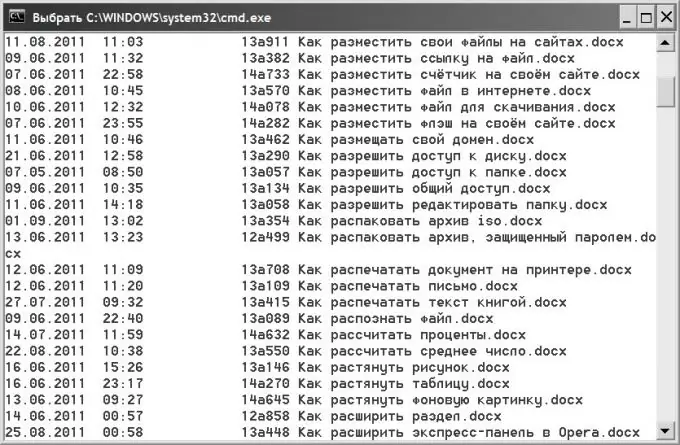
Нұсқаулық
1-қадам
Бір немесе бірнеше файлдың атын көшіру керек болса, амалдық жүйенің стандартты файл менеджерін қолданыңыз. Windows ОЖ-де мұндай файл менеджері Explorer болып табылады. Оны іске қосу үшін WIN + E пернелер тіркесімін басыңыз.
2-қадам
Сізді қызықтыратын файл бар қалтаға өтіңіз. Файл атауларында кеңейтімнің болуына назар аударыңыз - әдепкі бойынша, ОС параметрлерінде кеңейтімді көрсету өшірілген. Егер сізге кеңейтімді көшіру керек болса, сәйкес параметрді өзгертуге болады. Ол үшін Explorer мәзірінен «Құралдар» бөлімін ашып, «Қалта параметрлері» жолын таңдаңыз. Ашылған терезенің «Көру» қойындысында «Тіркелген файл түрлері үшін кеңейтімдерді жасыру» жолын тауып, құсбелгіні алып тастаңыз. Содан кейін «OK» батырмасын басыңыз.
3-қадам
Жалпы тізімнен қажетті файлды тауып, оны тінтуірдің сол жақ батырмасын басу арқылы таңдап, пернетақта функциясының батырмаларының қатарындағы F2 пернесін басыңыз. Содан кейін файл атауын алмасу буферіне орналастыру үшін CTRL + C пернелер тіркесімін басыңыз - осылайша сіз атауды көшіресіз және оны (CTRL + V) мақсатқа сай қоя аласыз.
4-қадам
Егер сізге көптеген файлдардың аттарын көшіру керек болса, DOS командасын қолданыңыз. Ол үшін командалық жолдың терминалын бастаңыз - WIN + R пернелер тіркесімін басып, cmd командасын енгізіп, «ОК» батырмасын басыңыз. Ашылған терминалда қалтадағы файлдар тізімін көрсететін пәрменді енгізіңіз. Пәрмен өте қарапайым жазылған - dir, бірақ файлдар сізді қызықтыратын каталогтың толық жолын қолмен теру өте қиын болады. Explorer-ге ауысу оңай, мекенжай жолынан каталогқа жолды таңдап, оны көшіріп алыңыз (CTRL + C). Содан кейін қайтадан терминал терезесіне оралып, бос орынды енгізіп, тінтуірдің оң жағын басып, мәтінмәндік мәзірден «Қою» жолын таңдаңыз. Осыдан кейін Enter пернесін басыңыз және команда терминал терезесінде файлдардың толық тізімін көрсетеді.
5-қадам
Терминал терезесін тінтуірдің оң жағымен басып, Барлығын таңдау пәрменін таңдаңыз. Содан кейін Enter пернесін басыңыз, сонда таңдалған мәтін алмасу буферіне орналастырылады. Оны кез-келген мәтіндік редакторға жапқаннан кейін, сізге қажет файлдардың аттарын ғана қалдырып, тізімді өңдеңіз.






